excel上机实验题
- 格式:doc
- 大小:885.00 KB
- 文档页数:12
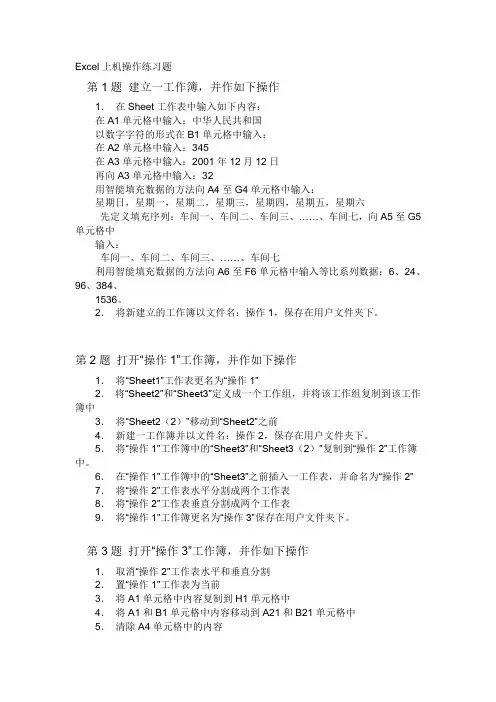
Excel上机操作练习题第1题建立一工作簿,并作如下操作1.在Sheet工作表中输入如下内容:在A1单元格中输入:中华人民共和国以数字字符的形式在B1单元格中输入:在A2单元格中输入:345在A3单元格中输入:2001年12月12日再向A3单元格中输入:32用智能填充数据的方法向A4至G4单元格中输入:星期日,星期一,星期二,星期三,星期四,星期五,星期六先定义填充序列:车间一、车间二、车间三、……、车间七,向A5至G5单元格中输入:车间一、车间二、车间三、……、车间七利用智能填充数据的方法向A6至F6单元格中输入等比系列数据:6、24、96、384、1536。
2.将新建立的工作簿以文件名:操作1,保存在用户文件夹下。
第2题打开“操作1”工作簿,并作如下操作1.将“Sheet1”工作表更名为“操作1”2.将“Sheet2”和“Sheet3”定义成一个工作组,并将该工作组复制到该工作簿中3.将“Sheet2(2)”移动到“Sheet2”之前4.新建一工作簿并以文件名:操作2,保存在用户文件夹下。
5.将“操作1”工作簿中的“Sheet3”和“Sheet3(2)”复制到“操作2”工作簿中。
6.在“操作1”工作簿中的“Sheet3”之前插入一工作表,并命名为“操作2”7.将“操作2”工作表水平分割成两个工作表8.将“操作2”工作表垂直分割成两个工作表9.将“操作1”工作簿更名为“操作3”保存在用户文件夹下。
第3题打开“操作3”工作簿,并作如下操作1.取消“操作2”工作表水平和垂直分割2.置“操作1”工作表为当前3.将A1单元格中内容复制到H1单元格中4.将A1和B1单元格中内容移动到A21和B21单元格中5.清除A4单元格中的内容6.清除B4单元格中的格式7.在第4行之前插入一空行8.在第4列之前插入一空列9.在第B5单元格上方插入一空单元格10.在第C5单元格左方插入一空单元格11.将第5行删除12.将第5列删除13.将C5单元格删除14.将表中的“车间”全部改为“工厂”15.将“操作3”工作簿更名为“操作4”保存在用户文件夹下。
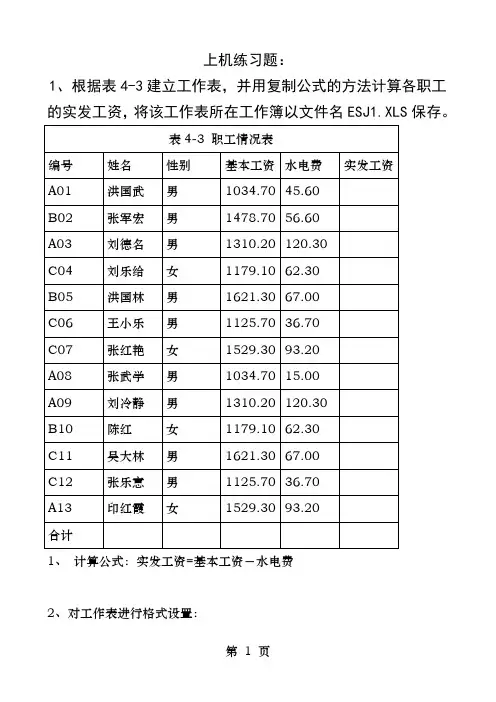
上机练习题:1、根据表4-3建立工作表,并用复制公式的方法计算各职工的实发工资,将该工作表所在工作簿以文件名ESJ1.XLS保存。
1、计算公式:实发工资=基本工资-水电费2、对工作表进行格式设置:(1)设置纸张大小为B5,方向为纵向,页边距为2厘米;(2)将“基本工资”与“水电费”的数据设置为整数;(3)设置标题的字号为18,字体为黑体,颜色为深绿,对齐选合并单元格,垂直、水平均为居中;(4)设置各列的宽度,要求:A列为6,B列为9,C为6,D、E、F、列为11;(5)设置表头文字的格式为:16号常规楷体,垂直与水平均居中,行高27,底纹为黄色。
3、对第一题建立的工作表进行以下操作:(1)在表中增加“补贴”、“奖金”与“科室”三列补贴=水电费+45奖金=(基本工资/800)*8+水电费(2)用函数统计基本工资、水电费、补贴与奖金的合计与平均;(3)用函数求出水电费的最高值与最低值;(4)用函数从编号中获得每个职工的科室,计算方法:编号中的第一个字母表示科室,A—基础室,B—计算机室,C—电子室.=IF(LEFT(B18,1)="A","基础室",IF(LEFT(B18,1)="B","计算机室",IF(LEFT(B18,1)="C","电子室","")))其中,B18为编号列的第一个单元格)4、对表4-3进行以下操作:(1)将“职工情况表”复制到新的工资表中,命名为“一月工资”:(2)按基本工资进行排序,要求低工资在前;(3)分别计算男、女职工的平均基本工资;(5)显示水电费超过65元的男职工记录;(6)统计补贴在110元以上并且奖金在80以上职工的人员;(7)用分类汇总统计各种职称的平均水电费、平均应发工资、平均基本工资;5、用表4-4数据建立工作表,将工作表所在工作簿以文件名ESJ2.XLS 保存。
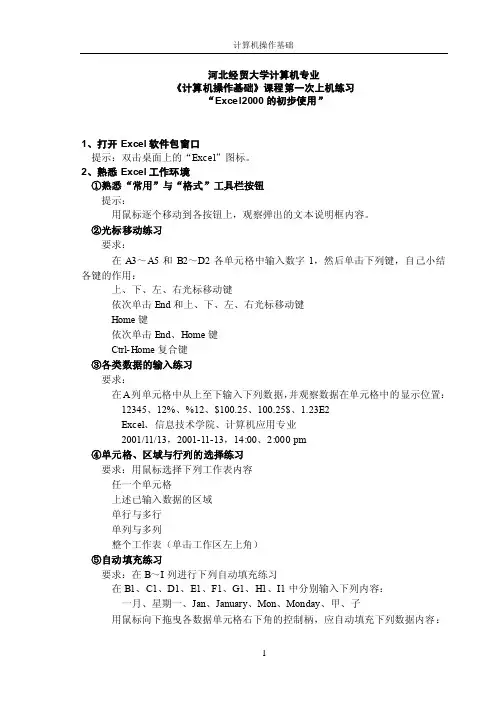
河北经贸大学计算机专业《计算机操作基础》课程第一次上机练习“Excel2000的初步使用”1、打开Excel软件包窗口提示:双击桌面上的“Excel”图标。
2、熟悉Excel工作环境①熟悉“常用”与“格式”工具栏按钮提示:用鼠标逐个移动到各按钮上,观察弹出的文本说明框内容。
②光标移动练习要求:在A3~A5和B2~D2各单元格中输入数字1,然后单击下列键,自己小结各键的作用:上、下、左、右光标移动键依次单击End和上、下、左、右光标移动键Home键依次单击End、Home键Ctrl-Home复合键③各类数据的输入练习要求:在A列单元格中从上至下输入下列数据,并观察数据在单元格中的显示位置:12345、12%、%12、$100.25、100.25$、1.23E2Excel、信息技术学院、计算机应用专业2001/11/13,2001-11-13,14:00、2:000 pm④单元格、区域与行列的选择练习要求:用鼠标选择下列工作表内容任一个单元格上述已输入数据的区域单行与多行单列与多列整个工作表(单击工作区左上角)⑤自动填充练习要求:在B~I列进行下列自动填充练习在B1、C1、D1、E1、F1、G1、H1、I1中分别输入下列内容:一月、星期一、Jan、January、Mon、Monday、甲、子用鼠标向下拖曳各数据单元格右下角的控制柄,应自动填充下列数据内容:一月星期一Jan January Monday Mon甲子二月星期二Feb February Tuesday Tue乙丑三月星期三Mar March Wednesday Wed丙寅四月星期四Apr April Thursday Thu丁卯五月星期五May May Friday Fri戊辰六月星期六Jun June Saturday Sat己巳七月星期日Jul July Sunday Sun庚午八月Aug August辛未九月Sep September壬申十月Oct October癸酉十一月Nov November十二月Dec December⑥序列数据输入练习要求1:在B~E列进行下列序列数据输入练习在B14、C14、D14、E14、F14、G14、H14、I14中分别输入下列内容:1、A1、1A、第1用鼠标向下拖曳各数据单元格右下角的控制柄,观察自动填充的序列数据内容(说明:B列将复制数字1)要求2:在F、G列进行下列序列数据输入练习在F14、G14分别输入数字1,而在F15单元格中输入数字2用鼠标选中区域F14:F15,然后用鼠标向下拖曳F15右下角的控制柄;按住Ctrl键,然后用鼠标向下拖曳G14右下角的控制柄,观察自动填充的序列数据内容。
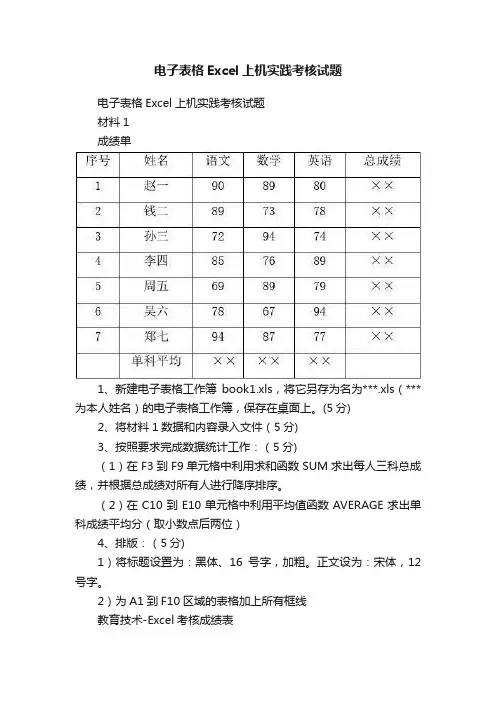
电子表格Excel上机实践考核试题
电子表格Excel上机实践考核试题
材料1
成绩单
1、新建电子表格工作簿book1.xls,将它另存为名为***.xls(***为本人姓名)的电子表格工作簿,保存在桌面上。
(5分)
2、将材料1数据和内容录入文件(5分)
3、按照要求完成数据统计工作:(5分)
(1)在F3到F9单元格中利用求和函数SUM求出每人三科总成绩,并根据总成绩对所有人进行降序排序。
(2)在C10到E10单元格中利用平均值函数AVERAGE求出单科成绩平均分(取小数点后两位)
4、排版:(5分)
1)将标题设置为:黑体、16号字,加粗。
正文设为:宋体,12号字。
2)为A1到F10区域的表格加上所有框线
教育技术-Excel考核成绩表
答卷用时:姓名:所在部门:。
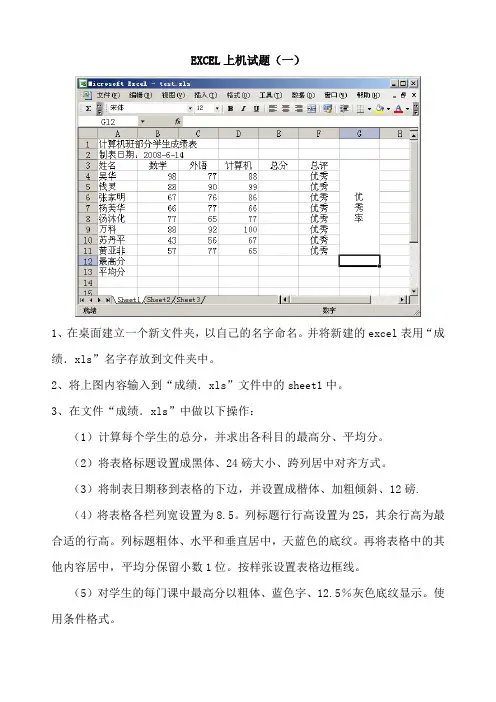
EXCEL上机试题(一)1、在桌面建立一个新文件夹,以自己的名字命名。
并将新建的excel表用“成绩.xls”名字存放到文件夹中。
2、将上图内容输入到“成绩.xls”文件中的sheet1中。
3、在文件“成绩.xls”中做以下操作:(1)计算每个学生的总分,并求出各科目的最高分、平均分。
(2)将表格标题设置成黑体、24磅大小、跨列居中对齐方式。
(3)将制表日期移到表格的下边,并设置成楷体、加粗倾斜、12磅.(4)将表格各栏列宽设置为8.5。
列标题行行高设置为25,其余行高为最合适的行高。
列标题粗体、水平和垂直居中,天蓝色的底纹。
再将表格中的其他内容居中,平均分保留小数1位。
按样张设置表格边框线。
(5)对学生的每门课中最高分以粗体、蓝色字、12.5%灰色底纹显示。
使用条件格式。
(6)将工作表改名为“成绩表”。
(7)对“成绩表”进行页面设置:纸张大小为A4,表格打印设置为水平、垂直居中,上、下边距为3厘米。
设置页眉为“学生成绩表”,格式为居中、粗斜体。
设置页脚为“制表人:×××”,×××为自己的姓名,靠右对齐。
4、在“成绩.xls”的Sheet2中将上图内容写入文件中。
(1)删除工作表上方的表格标题和制表日期,仅保留表格列标题(字段名)及各学生的内容。
(2)在数据列表的姓名右边增加性别字段,第2、4、7、8条记录为女同学,其他为男同学。
将工作表Sheet2复制到“Sheet3”,然后回到工作表Sheet2中进行操作。
(3)对Sheet2中数据按性别排列,男同学在上,女同学在下,性别相同的按总分降序排列。
(4)筛选出总分小于200或大于270的女生记录,效果参见下图。
5、对工作表Sheet3进行操作,效果参见下图:(1)按性别分别求出男生和女生的各科平均分(不包括总分),平均分成绩保留1位小数。
【提示】按性别进行分类,对三门课程的成绩进行汇总,汇总的的方式是求平均值。
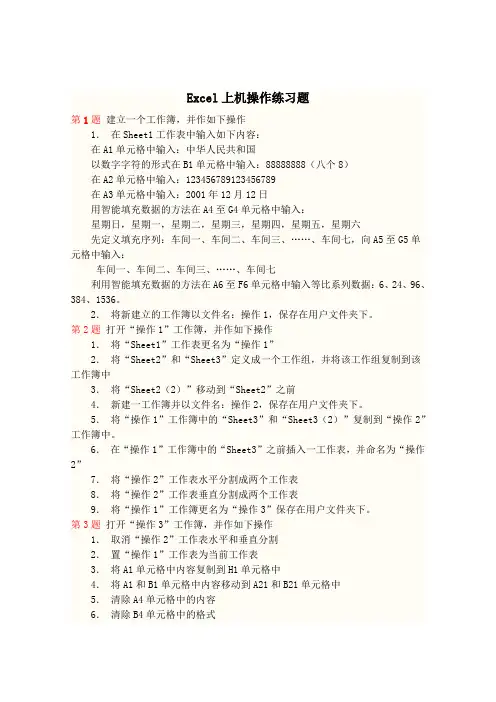
Excel上机操作练习题第1题建立一个工作簿,并作如下操作1.在Sheet1工作表中输入如下内容:在A1单元格中输入:中华人民共和国以数字字符的形式在B1单元格中输入:88888888(八个8)在A2单元格中输入:123456789123456789在A3单元格中输入:2001年12月12日用智能填充数据的方法在A4至G4单元格中输入:星期日,星期一,星期二,星期三,星期四,星期五,星期六先定义填充序列:车间一、车间二、车间三、……、车间七,向A5至G5单元格中输入:车间一、车间二、车间三、……、车间七利用智能填充数据的方法在A6至F6单元格中输入等比系列数据:6、24、96、384、1536。
2.将新建立的工作簿以文件名:操作1,保存在用户文件夹下。
第2题打开“操作1”工作簿,并作如下操作1.将“Sheet1”工作表更名为“操作1”2.将“Sheet2”和“Sheet3”定义成一个工作组,并将该工作组复制到该工作簿中3.将“Sheet2(2)”移动到“Sheet2”之前4.新建一工作簿并以文件名:操作2,保存在用户文件夹下。
5.将“操作1”工作簿中的“Sheet3”和“Sheet3(2)”复制到“操作2”工作簿中。
6.在“操作1”工作簿中的“Sheet3”之前插入一工作表,并命名为“操作2”7.将“操作2”工作表水平分割成两个工作表8.将“操作2”工作表垂直分割成两个工作表9.将“操作1”工作簿更名为“操作3”保存在用户文件夹下。
第3题打开“操作3”工作簿,并作如下操作1.取消“操作2”工作表水平和垂直分割2.置“操作1”工作表为当前工作表3.将A1单元格中内容复制到H1单元格中4.将A1和B1单元格中内容移动到A21和B21单元格中5.清除A4单元格中的内容6.清除B4单元格中的格式7.在第4行之前插入一空行8.在第4列之前插入一空列9.在第B5单元格上方插入一空单元格10.在第C5单元格左方插入一空单元格11.将第5行删除12.将第5列删除13.将C5单元格删除14.将表中的“车间”全部改为“工厂”15.将“操作3”工作簿更名为“操作4”保存在用户文件夹下。
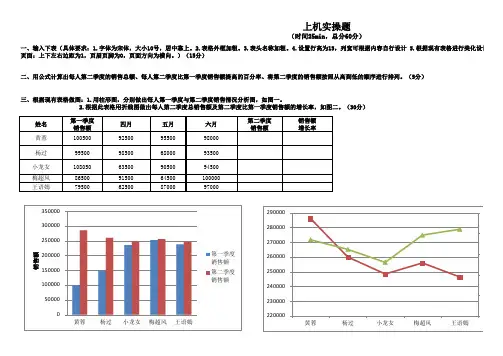
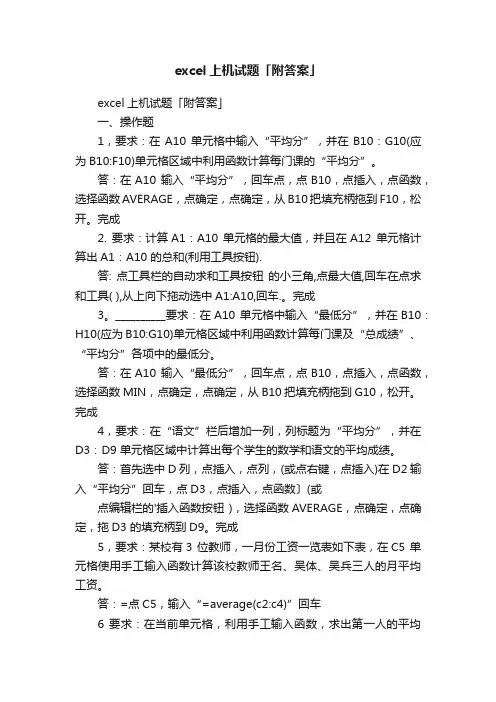
excel上机试题「附答案」excel上机试题「附答案」一、操作题1,要求:在A10 单元格中输入“平均分”,并在B10:G10(应为B10:F10)单元格区域中利用函数计算每门课的“平均分”。
答:在A10 输入“平均分”,回车点,点B10,点插入,点函数,选择函数AVERAGE,点确定,点确定,从B10把填充柄拖到F10,松开。
完成2. 要求:计算A1:A10 单元格的最大值,并且在A12 单元格计算出A1:A10 的总和(利用工具按钮).答: 点工具栏的自动求和工具按钮的小三角,点最大值,回车在点求和工具( ),从上向下拖动选中A1:A10,回车.。
完成3。
__________要求:在A10 单元格中输入“最低分”,并在B10:H10(应为B10:G10)单元格区域中利用函数计算每门课及“总成绩”、“平均分”各项中的最低分。
答:在A10 输入“最低分”,回车点,点B10,点插入,点函数,选择函数MIN,点确定,点确定,从B10 把填充柄拖到G10,松开。
完成4,要求:在“语文”栏后增加一列,列标题为“平均分”,并在D3:D9 单元格区域中计算出每个学生的数学和语文的平均成绩。
答:首先选中D 列,点插入,点列,(或点右键,点插入)在D2 输入“平均分”回车,点D3,点插入,点函数〕(或点编辑栏的'插入函数按钮 ),选择函数AVERAGE,点确定,点确定,拖D3 的填充柄到D9。
完成5,要求:某校有3 位教师,一月份工资一览表如下表,在C5 单元格使用手工输入函数计算该校教师王名、吴体、吴兵三人的月平均工资。
答:=点C5,输入“=average(c2:c4)”回车6 要求:在当前单元格,利用手工输入函数,求出第一人的平均成绩,并填充出所有人的平均成绩。
答:点H3,输入“=average(B3:E3)”回车,拖动H3 的填充柄到H9。
完成7,要求:在当前单元格,利用粘贴函数求出第一人的语文和数学成绩的平均分数。
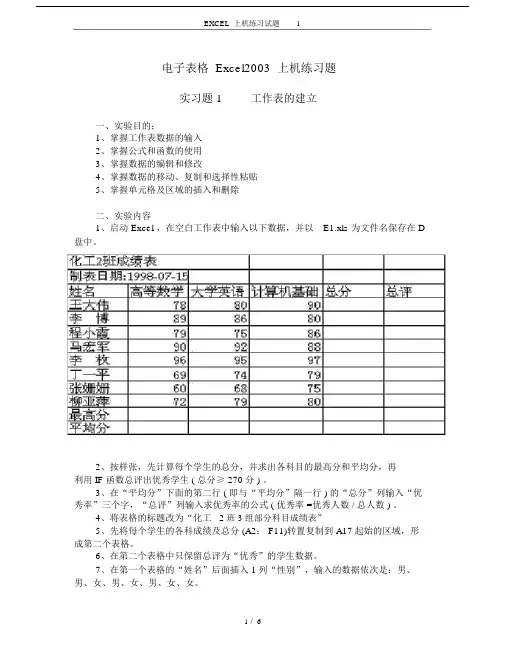
电子表格 Excel2003 上机练习题实习题 1工作表的建立一、实验目的:1、掌握工作表数据的输入2、掌握公式和函数的使用3、掌握数据的编辑和修改4、掌握数据的移动、复制和选择性粘贴5、掌握单元格及区域的插入和删除二、实验内容1、启动 Excel ,在空白工作表中输入以下数据,并以E1.xls 为文件名保存在 D 盘中。
2、按样张,先计算每个学生的总分,并求出各科目的最高分和平均分,再利用 IF 函数总评出优秀学生 ( 总分≥ 270分 ) 。
3、在“平均分”下面的第二行 ( 即与“平均分”隔一行 ) 的“总分”列输入“优秀率”三个字,“总评”列输入求优秀率的公式 ( 优秀率 =优秀人数 / 总人数 ) 。
4、将表格的标题改为“化工2班 3组部分科目成绩表”5、先将每个学生的各科成绩及总分 (A2: F11)转置复制到 A17起始的区域,形成第二个表格。
6、在第二个表格中只保留总评为“优秀”的学生数据。
7、在第一个表格的“姓名”后面插入 1列“性别”,输入的数据依次是:男、男、女、男、女、男、女、女。
8、存盘退出 Excel 。
实习题 2工作表的编辑和格式化一、实验目的1、掌握工作表的插入、删除和重命名2、掌握工作表的复制和移动3、了解工作表窗口的拆分与冻结4、掌握工作表数据的自定义格式化和自动格式化。
二、实验内容先将保存的 D:\E1.xls 文件复制到当前文件夹,然后启动 Excel 进行下列操作( 在操作过程中注意保存文件 ) 。
1、在 Sheet3 工作表前插入一张工作表,然后再将所插入的工作表删除。
2、将 Sheet1工作表改名为“成绩表”,再将其复制到 Sheet2工作表前,然后将复制的“成绩表 (2) ”移动到最后一张工作表的后面。
3、以任一种方式拆分当前窗口,然后再撤消拆分。
4、将“成绩表”工作表中的第二个表格移动到 Sheet2工作表中,然后按如下样张对“成绩表”工作表进行格式化:(1) 使表格标题与表格之间空一行,然后将表格标题设置为蓝色、粗楷体、 16 磅大小、加下划双线,并采用合并及居中对齐方式。
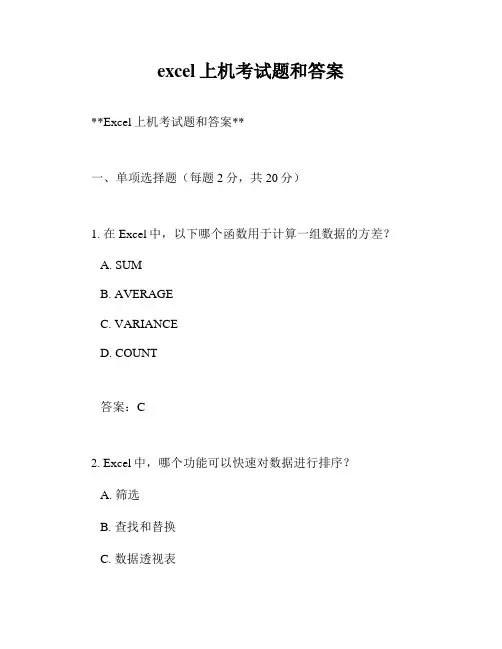
excel上机考试题和答案**Excel上机考试题和答案**一、单项选择题(每题2分,共20分)1. 在Excel中,以下哪个函数用于计算一组数据的方差?A. SUMB. AVERAGEC. VARIANCED. COUNT答案:C2. Excel中,哪个功能可以快速对数据进行排序?A. 筛选B. 查找和替换C. 数据透视表D. 排序答案:D3. 在Excel中,如何插入一个图表?A. 点击“插入”选项卡,然后选择“图表”B. 点击“插入”选项卡,然后选择“图片”C. 点击“插入”选项卡,然后选择“形状”D. 点击“插入”选项卡,然后选择“文本框”答案:A4. Excel中,哪个功能可以合并多个单元格?A. 格式刷B. 查找和选择C. 合并并居中D. 清除答案:C5. 在Excel中,如何快速复制一个单元格的格式到另一个单元格?A. 使用格式刷B. 使用查找和替换C. 使用粘贴特殊D. 使用剪切和粘贴答案:A6. Excel中,哪个函数用于计算一组数据的标准差?A. SUMB. AVERAGEC. STDEVD. COUNT答案:C7. 在Excel中,如何快速填充一个序列?A. 使用自动填充手柄B. 使用查找和替换C. 使用数据透视表D. 使用排序答案:A8. Excel中,哪个功能可以进行数据的分类汇总?A. 数据透视表B. 数据透视图C. 筛选D. 排序答案:A9. 在Excel中,如何设置单元格的边框?A. 使用“开始”选项卡中的“边框”按钮B. 使用“插入”选项卡中的“形状”工具C. 使用“页面布局”选项卡中的“打印区域”工具D. 使用“公式”选项卡中的“名称管理器”答案:A10. Excel中,哪个函数用于计算一组数据的平均值?A. SUMB. AVERAGEC. COUNTD. MAX答案:B二、多项选择题(每题3分,共15分)1. 在Excel中,以下哪些操作可以改变单元格的格式?A. 改变字体大小B. 改变单元格颜色C. 改变单元格边框D. 改变单元格的行高答案:A, B, C2. Excel中,哪些函数可以用来计算一组数据的总和?A. SUMB. AVERAGEC. COUNTD. SUMIF答案:A, D3. 在Excel中,以下哪些操作可以插入一个图片?A. 点击“插入”选项卡,然后选择“图片”B. 点击“插入”选项卡,然后选择“图表”C. 点击“插入”选项卡,然后选择“形状”D. 点击“插入”选项卡,然后选择“文本框”答案:A4. Excel中,哪些功能可以对数据进行筛选?A. 数据透视表B. 筛选C. 查找和替换D. 排序答案:A, B5. 在Excel中,以下哪些操作可以插入一个公式?A. 点击“公式”选项卡,然后选择“插入函数”B. 直接在单元格中输入等号“=”C. 点击“插入”选项卡,然后选择“形状”D. 点击“插入”选项卡,然后选择“文本框”答案:A, B三、判断题(每题1分,共10分)1. 在Excel中,可以通过按“Ctrl+C”复制选中的单元格,然后按“Ctrl+V”粘贴到其他位置。
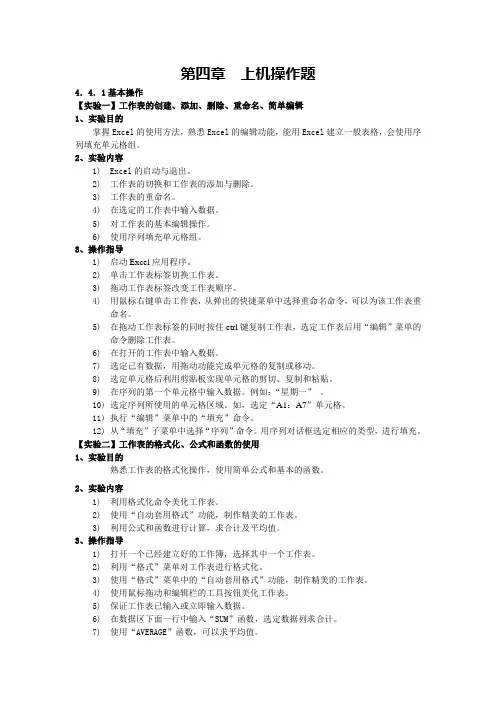
第四章上机操作题4.4.1基本操作【实验一】工作表的创建、添加、删除、重命名、简单编辑1、实验目的掌握Excel的使用方法,熟悉Excel的编辑功能,能用Excel建立一般表格,会使用序列填充单元格组。
2、实验内容1)Excel的启动与退出。
2)工作表的切换和工作表的添加与删除。
3)工作表的重命名。
4)在选定的工作表中输入数据。
5)对工作表的基本编辑操作。
6)使用序列填充单元格组。
3、操作指导1)启动Excel应用程序。
2)单击工作表标签切换工作表。
3)拖动工作表标签改变工作表顺序。
4)用鼠标右键单击工作表,从弹出的快捷菜单中选择重命名命令,可以为该工作表重命名。
5)在拖动工作表标签的同时按住ctrl键复制工作表,选定工作表后用“编辑”菜单的命令删除工作表。
6)在打开的工作表中输入数据。
7)选定已有数据,用拖动功能完成单元格的复制或移动。
8)选定单元格后利用剪贴板实现单元格的剪切、复制和粘贴。
9)在序列的第一个单元格中输入数据。
例如:“星期一”。
10)选定序列所使用的单元格区域。
如,选定“A1:A7”单元格。
11)执行“编辑”菜单中的“填充”命令。
12)从“填充”子菜单中选择“序列”命令。
用序列对话框选定相应的类型,进行填充。
【实验二】工作表的格式化、公式和函数的使用1、实验目的熟悉工作表的格式化操作,使用简单公式和基本的函数。
2、实验内容1)利用格式化命令美化工作表。
2)使用“自动套用格式”功能,制作精美的工作表。
3)利用公式和函数进行计算,求合计及平均值。
3、操作指导1)打开一个已经建立好的工作簿,选择其中一个工作表。
2)利用“格式”菜单对工作表进行格式化。
3)使用“格式”菜单中的“自动套用格式”功能,制作精美的工作表。
4)使用鼠标拖动和编辑栏的工具按钮美化工作表。
5)保证工作表已输入或立即输入数据。
6)在数据区下面一行中输入“SUM”函数,选定数据列求合计。
7)使用“AVERAGE”函数,可以求平均值。
EXCEL上机实验作业任务与要求实验一简单表处理一、实验目的1. 了解EXCEL数据基本类型,弄清数值型数据与日期(时间)数据、逻辑数据之间的对应关系。
2. 掌握EXCEL数据输入及显示格式控制。
3. 掌握公式和函数的输入方法及公式复制的方法,学会使用填充柄。
4. 掌握单元格(或区域)引用(包括相对引用、绝对引用、跨表引用、跨工作簿引用)的概念和规则,能根据需要正确引用单元格(或区域)。
5. 熟练进行简单表处理。
二、实验任务与要求(1)在EXCEL中,输入学号时,首位的“0”可能会丢失,为什么?输入身份证号时,显示结果可能是科学计数形式,为什么?(2)如何输入以“0”开头的数字符号串(如学号),使前面的“0”不丢失?又,如何输入超长数字符号串(如身份证号),使其不变成科学计数形式?有多少正确的方法?(3) 从WORD或文本文档中复制学号(或身份证号)等数据到EXCEL工作表时,能否使首位的“0”不丢失(或保持原样显示)?如果能,请给出操作方法。
(4)如何改变单元格数据显示格式?(5)先将日期数据格式改为数值格式,观察其值的变化,再将其格式还原成日期。
请找出数值数据与日期数据的内在对应关系。
(6)逻辑值“TRUE”、“FALSE”与数值型数据有内在对应关系。
请你先推测它们的对应关系,然后上机验证,最后给出你的结论。
(7)文本型、数值型(日期型)、逻辑型数据都有其默认对齐方式。
请问它们各自默认的对齐方式是什么?(8)在常规格式下分别输入8、8-8、8-8-8和8-8-8-8,观察其值,并给出合理解释。
(9)在不同格式下输入=8-5-1,观察其值的变化,并给出合理解释。
2.在EXCEL系统环境下对如下工资表进行处理(计算并填写“实发工资”列和(1)如何输入公式和函数?(2)如何复制公式?将公式从一个单元格复制到另一单元格后,目标单元格里的公式中单元格地址有无变化?若有,请给出变化规律。
3.根据下表中的数据,设计公式计算税前利润、税金和纯利润。
excel上机测试题「附解答」excel上机测试题「附解答」一、操作题1、要求:打印整个工作簿,打印3份,并且打印到文件。
答:点文件,点打印,在打印到文件前打上钩,在整个工作簿前打上钩,在打印分数前点到3,点确定。
完成。
2、要求:打印当前工作表的1到4页,逐份打印。
答:点文件,点打印,在打印范围选择“页”前打钩,页的后面从1到点到4,在逐页打印前打钩。
点确定。
完成3、要求:设置打印当前工作表时,先列后行。
答:点打印,点页面设置,点工作表,在“先列后行”前打上钩,点确定。
完成4、要求:预览当前工作表,并预览第二页。
答:点文件,打印御览,(或点工具栏的),点下一页,完成5、要求:预览当前工作表,并缩放预览。
答::点文件,打印御览,(或点工具栏的),点缩放。
完成6、要求:通过分页预览,把当前“工资表”第一页的行分页符移动到第11行后,列分页符移动到第D列右侧。
答:点视图,点分页预览,把横的和竖的蓝色条线分别,拖拉到11和12,D和E之间,松开。
完成7、要求:删除当前工作表上的分页符。
答:点插入,点删除分页符。
完成8、要求:在当前工作表中从A9单元格之后开始分页。
答:首先选中A9单元格,点插入,点分页符。
完成9、要求:将当前工作表从第7行开始分页,并进行分页预览。
答:首先选中A7单元格,点插入,点分页符,在点视图,点分页预览。
完成10、要求:取消当前工作表中设置的打印区域。
答:点文件,点打印区域,点取消打印区域。
完成11、要求:将当前工作表中的第一行设置为工作表的顶端标题行,第一列设置为左端标题列进行打印。
答:'文件'菜单-页面设置-工作表-在'顶端标题行'中选择录入'$1:$1','左端标题行'中选择录入"$A:$A"-确定12、要求:设置打印当前工作表中的.:A1:B5和C3:D9。
答:'文件'菜单-页面设置-工作表-在'打印区域'中录入"A1:B5,C3:D9"-确定.注:题目中的A1:B5和C3:D9中间的:为全角的,须改为半角录入13、要求:设置打印时,打印:工作表中显示的批注和单色打印。
实验1 文件与文件夹的基本操作一、实验目的(1)掌握创建、重命名和删除文件与文件夹的方法。
(2)掌握选择文件与文件夹的方法。
(3)掌握复制和移动文件与文件夹的方法。
(4)掌握搜索文件的方法。
(5)掌握文件属性和文件夹选项的设置。
二、实验内容(1)在D盘根目录下创建任意名称的txt文本文件与Word文档文件,以及任意名称的文件夹。
对创建的文件和文件夹进行重命名或删除操作。
(2)在文件夹之间复制、移动文件与文件夹。
(3)搜索特定名称的文件。
(4)更改文件或文件夹的属性。
三、实验步骤(1)在桌面上双击“我的电脑”,进入D盘。
在空白处单击鼠标右键,在弹出的菜单中选择“新建”“文本文档”命令。
将新建的文件命名为“实验”,输入好之后按回车键确定,文件就创建好了。
在D盘根目录下单击鼠标右键,在弹出的菜单中选择“新建”“文件夹”。
将新建的文件夹命名为“实验”。
输入好之后按回车键确定,文件夹就创建好了。
(2)用鼠标右键单击“实验”的文件,在弹出的菜单中选择重命名,然后输入“实验目的.txt”,按回车键完成文件名的更改。
(3)用鼠标右键单击“实验目的.txt”,在选择“删除”命令之前按住键盘上的“Shift”键不放,同时选择“删除”命令。
在弹出的“确认文件删除”对话框中,单击“是”按钮,即可彻底删除文件。
(4)选定若干文件或者文件夹后,单击鼠标右键,在弹出的菜单中选择“复制”。
打开目的文件夹,在空白处单击鼠标右键,选择“粘贴”,即可复制文件或文件夹。
(5)选定若干文件或者文件夹后,单击鼠标右键,在弹出的菜单中选择“剪切”。
打开目的文件夹,在空白处单击鼠标右键,选择“粘贴”,即可移动文件或文件夹。
(6)“开始”菜单“搜索”,在“全部或部分文件名”框中输入所要搜索的文件(若不知道文件名,可以在搜索界面中的“文件中的一个字或词组”框中输入已知的内容),在“在这里寻找”框中选择所选文件所在磁盘,单击“搜索”按钮开始搜索。
(7)在要更改属性的文件或文件夹上单击鼠标右键,在弹出的菜单中选择“属性”,即可更改文件或文件夹的属性。
execel上机试题及答案Excel上机试题及答案1. 数据输入- 在Excel中,如何快速输入连续的数字序列?- 答案:选中起始单元格,输入起始数字,然后选中该单元格右下角的小方块,当鼠标变成十字架时,向下或向右拖动即可。
2. 数据格式化- 如何将日期格式设置为“年-月-日”?- 答案:选中日期单元格,右键点击选择“格式单元格”,在“数字”选项卡下选择“日期”,然后从右侧的类型列表中选择“年-月-日”格式。
3. 公式应用- 使用SUM函数计算A1到A10单元格的总和。
- 答案:在需要显示总和的单元格中输入公式`=SUM(A1:A10)`。
4. 图表制作- 如何根据B1到B10单元格的数据创建柱状图?- 答案:选中B1到B10单元格,点击“插入”选项卡,选择“柱状图”图标,然后选择所需的柱状图样式。
5. 数据筛选- 如何筛选出C列中大于50的数值?- 答案:选中包含数据的列,点击“数据”选项卡,选择“筛选”,然后在C列的筛选下拉菜单中选择“数字筛选”,再选择“大于”并输入50。
6. 数据排序- 如何按照D列的数值进行升序排序?- 答案:选中包含D列的数据区域,点击“数据”选项卡,选择“排序”,在弹出的对话框中选择D列作为排序依据,并选择“升序”。
7. 数据透视表- 如何创建一个数据透视表,以E列为行标签,F列为值字段?- 答案:选中包含E列和F列的数据区域,点击“插入”选项卡,选择“数据透视表”,在创建数据透视表的对话框中,将E列拖动到“行”区域,将F列拖动到“值”区域。
8. 条件格式- 如何设置G列的单元格,使得数值大于80的单元格显示为红色? - 答案:选中G列,点击“开始”选项卡,选择“条件格式”,选择“使用公式确定要设置格式的单元格”,输入公式`=G1>80`,点击“格式”按钮,选择填充颜色为红色。
9. 查找和替换- 如何在H列中查找并替换所有的“错误”为“Error”?- 答案:选中H列,点击“开始”选项卡,选择“查找和选择”中的“替换”,在弹出的对话框中输入“错误”,替换为“Error”,点击“全部替换”。
Excel 操作习题1题:如下图所示,请写出将该段内容转换为表格的操作步骤。
答:(1)选中这六行文本;(2)选择“表格”菜单中的“转换”下的“文本转换成表格…”;(3)在弹出的“将文字转换成表格”对话框中,将“表格尺寸”的行数设为6行,列数设为6列,将“文字分隔位置”选为“逗号”;(4)点击“确定”按钮即可。
2题:根据下面的表格计算每个人的绩效工资,绩效工资=基本工资*3÷7计算。
要求写出操作步骤。
所有数值型计算结果显示为人民币符号并保留两位小数。
答: (一)计算绩效工资 (1)选中D3单元格;(2)输入公式“=C3*3/7”,按回车键,就计算出了职工号为001的绩效工资;ABCD1 个人工资月报表2 职工号 姓名 基本工资 绩效工资3 001 王平 450.04 002 李丽 600.05 003 沈易 480.0 6004张洪奇550.00(3)选中D3单元格,拖动填充柄至D6单元格,就计算出了各职工的绩效工资。
(二)所有数值型计算结果显示为人民币符号并保留两位小数(1)选中C3到D6单元格。
(2)选取“格式”菜单,在弹出的子菜单项中选取“单元格”菜单。
(3)在弹出的“单元格格式”对话框中,选中“数字”选项卡,在“分类”选项中选择“货币”,并在“货币符号”下拉选项中选择人民币符号¥ ,在小数位数后的选项中选取2位值。
最后按“确定”按钮即可。
3题:根据下面的表格要求写出操作步骤。
(1)计算每个人的绩效工资,绩效工资=基本工资*1.2计算。
(2)设置表格的行高30;(3)设置所有内容水平对齐为左对齐、垂直对齐为居中。
答:(一)计算绩效工资(1)选中D3单元格;(2)输入公式“=C3*1.2”,按回车键,就计算出了职工号为001的绩效工资;(3)选中D3单元格,拖动填充柄至D6单元格,就计算出了各职工的绩效工资。
(二)设置表格的行高30(1)选中A1到D6单元格。
(2)选取“格式”菜单,在弹出的菜单项中选取“行”菜单及下级菜单“行高”。
excel上机练习题实验1 工作表的创建和编辑(1)在Excel中创建e1.xls的工作簿,在Sheet1工作表中输入下表所示的数据。
销售统计表年度上半年下半年总额2001年1231230 15360002002年1530000 19492702003年1913210 25000002004年2472650 18965402005年3084820 3286180合计(2)采用公式复制的方法,计算各年度的销售总额。
(3)采用“自动求和”的方法,计算上半年、下半年及总额的历年合计数。
(4)销售额数据的显示格式采用千位分隔符且数值前加上人民币符号¥,如¥1,536,000(5)保存文件。
再在Sheet2工作表中输入以下数据。
①在区域A1:A10中填入2,4,6,8,10,12,14,16,18,20②在区域B1:B10中填入1,2,4,8,16,32,64,128,256,512③在区域C1:C10中填入JAN,FEB,MAR,APR,MAY,JUN,JUL,AUG,SEP,OCT④在区域D1:D10中填入2001-9-1,2002-9-1,2003-9-1,2004-9-1,2005-9-1,2006-9-1,2007-9-1,2008-9-1,2009-9-1,2009-9-2(6)保存文件。
再在Sheet3工作表中输入以下数据。
将e2单元格更名为income,在f4单元格创建计算税款公式,并使用公式复制的方法填充其他职工的税款(政策是超过1600元按5%交纳个人所得税)。
虚构公司月纳税表(十月)免税工资1600.00姓名基本工资职务工资补贴奖金税款张光中1800.00 500.00 600.00 1200.00孟都京1690.00 460.00 600.00 600.00吴琨2100.00 850.00 800.00 1500.00叶小兰1030.00 350.00 800.00 2000.00兰天1360.00 410.00 700.00 1100.00(7)将Sheet1、Sheet2和Sheet3工作表分别更名为“销售统计表”、“自动填充”和“公式计算”。